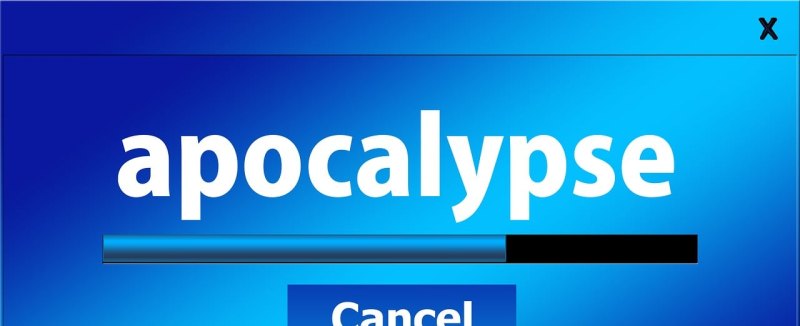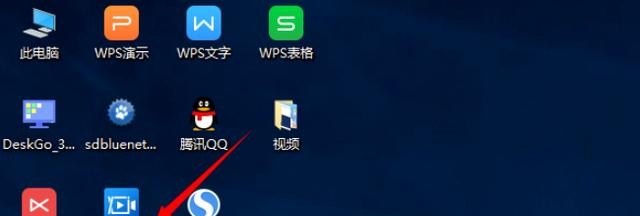硬盘连接线的正确接法?
步骤1
把主机箱外部的连接线拔掉,用手先把机箱最大的黑色螺栓拧开,接着用螺丝刀把机箱挡板后面的螺丝卸掉,把机箱立起来,把两侧的挡板往外拖出来。

步骤2
把硬盘的正面(即有贴有图纸的那一面)对准机箱顶部,然后在图中合适的位置插入硬盘。一般机箱都会预留多个硬盘位置,插不进入的就不不是硬盘位置。插入硬盘后将螺丝上到硬盘的两侧位置。

步骤3
把准备好的sata线,一般购买硬盘时候不会送,可以叫商家送一根3.0线。接着把线在螺丝刀上面开始紧密的绕线。绕到一根线全部绕完毕。这个目的是为了线不凌乱美观,不容易缠绕CPU风扇或者主机风扇。

步骤4
把上面绕好的数据线的一头插入主板上面sata3.0接口,如果是2.0则接入2.0接口,这个sata线是向下兼容的,所以3.0可以插入2.0口,但是传输性能大降。如图插入任意一个蓝色的3.0口即可,另一头插入硬盘数据口,都是唯一的插错了插不进去。3.0的线还出现了一头弯头一头直头的线,这个那一头插入硬盘都是可以用的。实际上是为了绕线方便,这个可以根据实际需要,那个不缠绕机箱,就把那头插入硬盘即可。

步骤5
接着拆开图中的电源线,图中红圈的是硬盘专用的电源线,有两种一种是平口一种是圆口的,一般使用的平口的,一头插入硬盘就可以了其他的地方不需要插入了。如果电源只有圆口,那么就插入硬盘的圆口电源口即可,都是防呆的插不入的就不是这个口。接着插入好了,把机箱的挡板扣上,连上外接线。注意这时候硬盘是没有系统的,如果把原来的硬盘拆了会造成无法开机的情况。需要安装系统才可以使用。
电脑硬盘数据线是哪一根?
电脑机箱里插头上标注有HDD标识的线是硬盘线,电脑机箱内有四组线,分别是电源线,重启线,指示灯线和硬盘线,其中,硬盘线的作用适用于当硬盘运行时指示灯亮,这个插头是一个两根线的插头,上面标识着HDD将它与主板上同样标识的插座相连
硬盘数据线怎么安装?
安装硬盘数据线的步骤如下:
1. 首先,在电脑主板上找到硬盘数据线的插槽。通常这个插槽标有"IDE"或"SATA"的标识。
2. 然后,将硬盘数据线的连接口与主板插槽对应的接口相匹配,确保连接口的针脚与插槽的孔对应无误。
3. 将硬盘数据线的另一端的连接口与硬盘的数据接口相匹配,同样要注意针脚与孔的对应。
4. 插入硬盘数据线时要注意,不要过度用力以免损坏插槽或连接口,也不要插反插。
5. 完成硬盘数据线的插入后,可以继续连接其他可能的接线,如电源线等。
6. 最后,将电脑外壳盖好,确保所有线缆牢固连接,以保证硬盘数据线的稳定使用。
安装完成后,可以开启电脑,系统应该会自动识别硬盘,可以在操作系统中对硬盘进行使用或配置。
硬盘数据线的安装需要先将一端插入到硬盘的接口上,另一端插入到主板上的对应接口上,确保插紧。注意,在插拔数据线的过程中,要轻拿轻放,以免损坏接口或者数据线。
接着,启动电脑,进入系统管理器,查看硬盘是否被识别。如果识别正常,就可以开始使用了。如果遇到问题,可以检查数据线是否插稳,或者更换一根新的数据线试试。
到此,以上就是小编对于电脑硬盘数据线的问题就介绍到这了,希望介绍关于电脑硬盘数据线的3点解答对大家有用。